金舟截图软件是一款专业的截图软件。金舟截图软件支持多种截屏方式,例如全屏、矩形、屏幕录制、滚动捕捉等,还能使用快捷键截图,让截图变得更高效更精准,金舟截图软件除了能进行各式各样的截图操作之外,还支持屏幕拾色,图像合并,二维码生成,图片编辑和屏幕录制等特色功能,能帮助用户实现有关图片编辑的一站式操作,进一步提高工作的效率和质量!赶快下载试试吧。
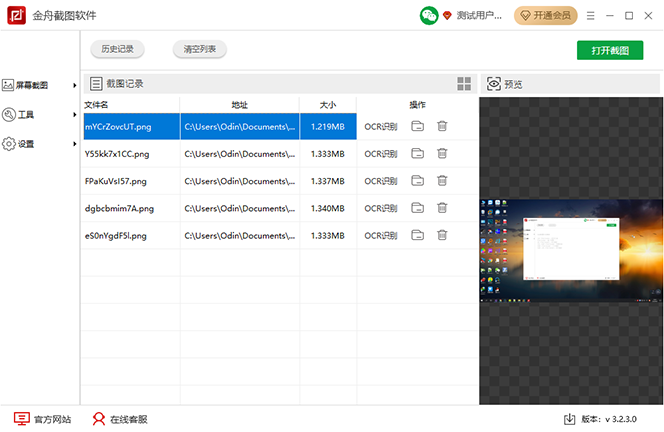
使用金舟截图软件进行截图操作的方法有多种,主要包括以下几种:
矩形截图。打开《金舟截图软件》,选择“屏幕截图”中的“矩形”,然后自定义矩形大小进行快捷截图,此方法适用于需要精确截取特定区域的情况。
全屏截图。选择“屏幕截图”中的“全屏截图”,或使用快捷键Win+F1,以快速截取整个电脑屏幕。
窗口截图。如果需要截取特定应用程序的窗口,可以选择“屏幕截图”中的“窗口截图”。
显示器截图。适用于有两个或以上显示器的用户,可以快速截取多个屏幕的内容。
自动捕捉截图。选择“自动捕捉”,设置重复时间和截图区域后,软件会自动捕捉并保存截图。
滚动捕捉。适用于长网页或文档的截图,可以选择“滚动捕捉”功能,自动滚动并捕捉整个页面。
使用浏览器或即时通讯软件的截图工具。例如,利用QQ的截图工具截取长图,或使用Google Chrome的“检查元素”功能进行截图。
文本识别功能。适用于需要从截图中提取文本的情况,先进行截图,然后使用OCR技术识别文本。
此外,还可以自定义截图区域的形状,如椭圆形或自由形状等。这些方法涵盖了从基本截图到更高级功能的全部需求,可以根据具体需要选择合适的截图方法。
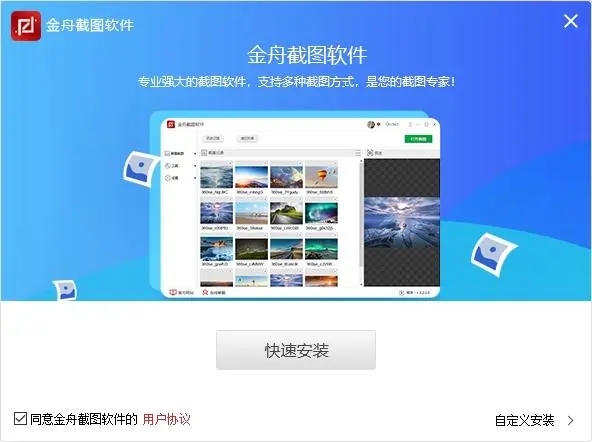
金舟截图软件矩形截图功能操作使用步骤
在电脑上打开金舟截图软件,打开后,选择【屏幕截图】—【矩形】,矩形截图中,分成三个部分:
1、矩形区域
(1)选中【矩形区域】,然后进行截图,在截图上方,有多种工具可选择;
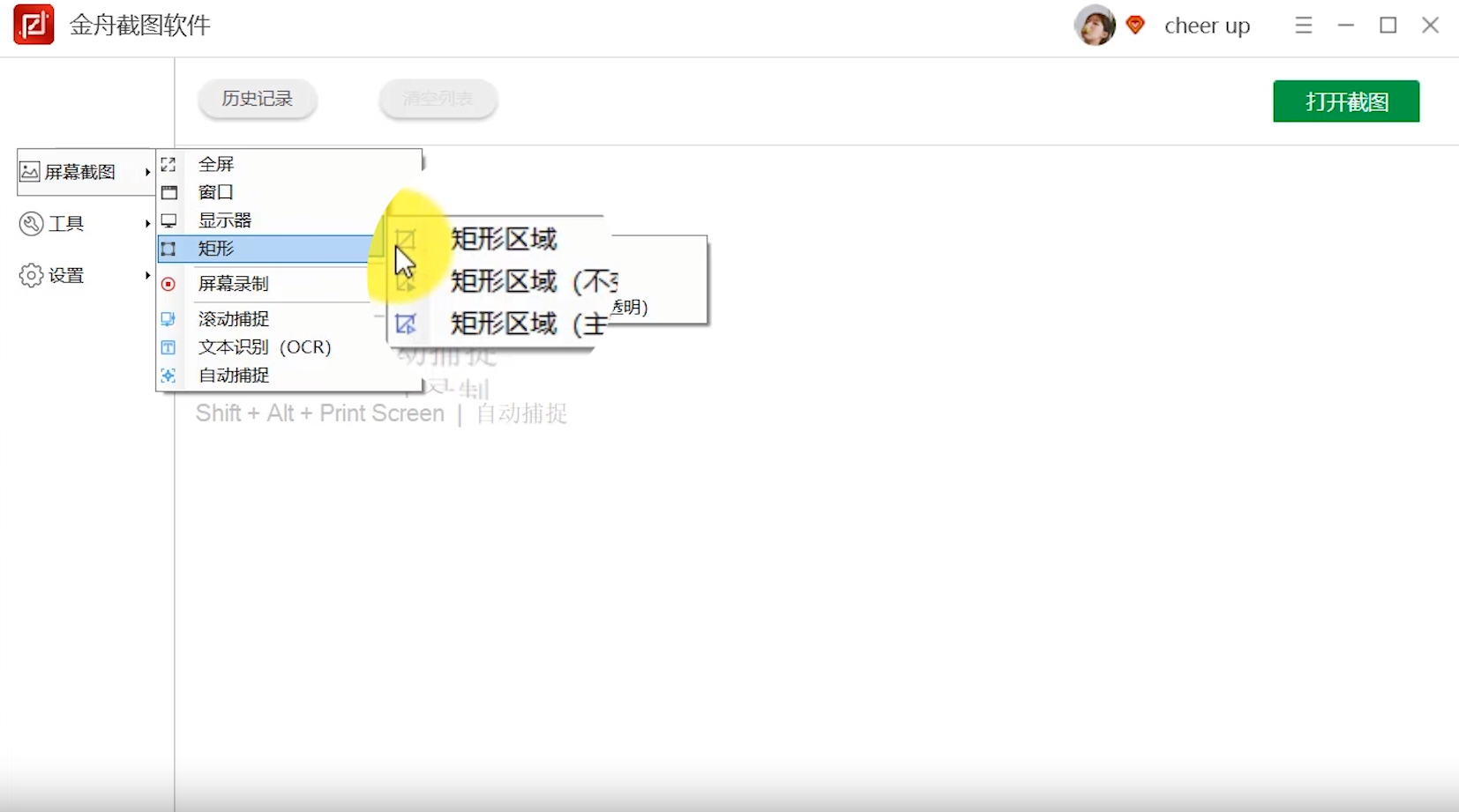
(2)可选择区域形状,绘图,添加文字等,编辑完成,框选截图即可;
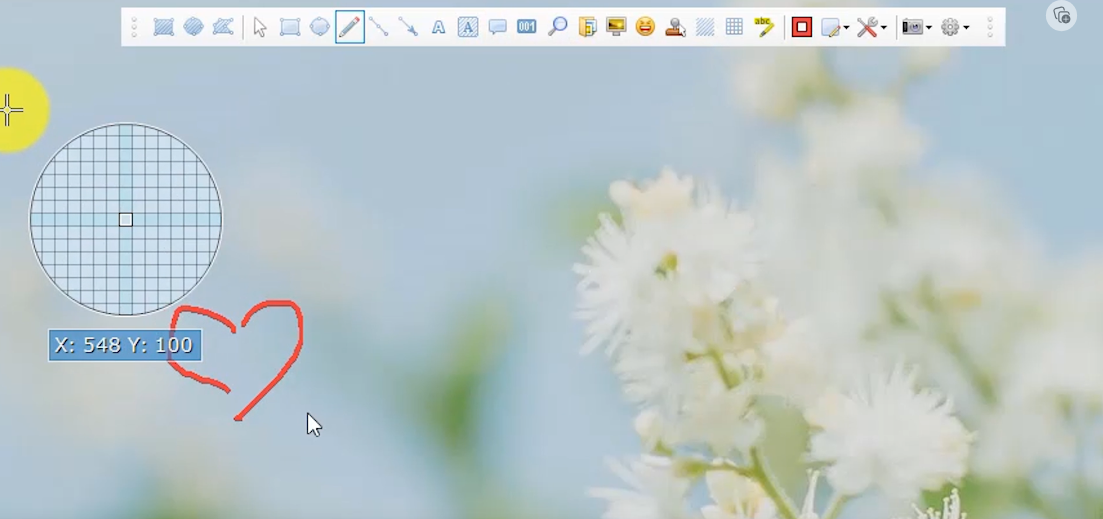
(3)截图完成,右下角即会出现截图图片。
2、矩形区域(不变暗)
选中功能,框选需要截图区域,截图完成,此时,打开图片查看,图片周围没有变暗,是光亮的
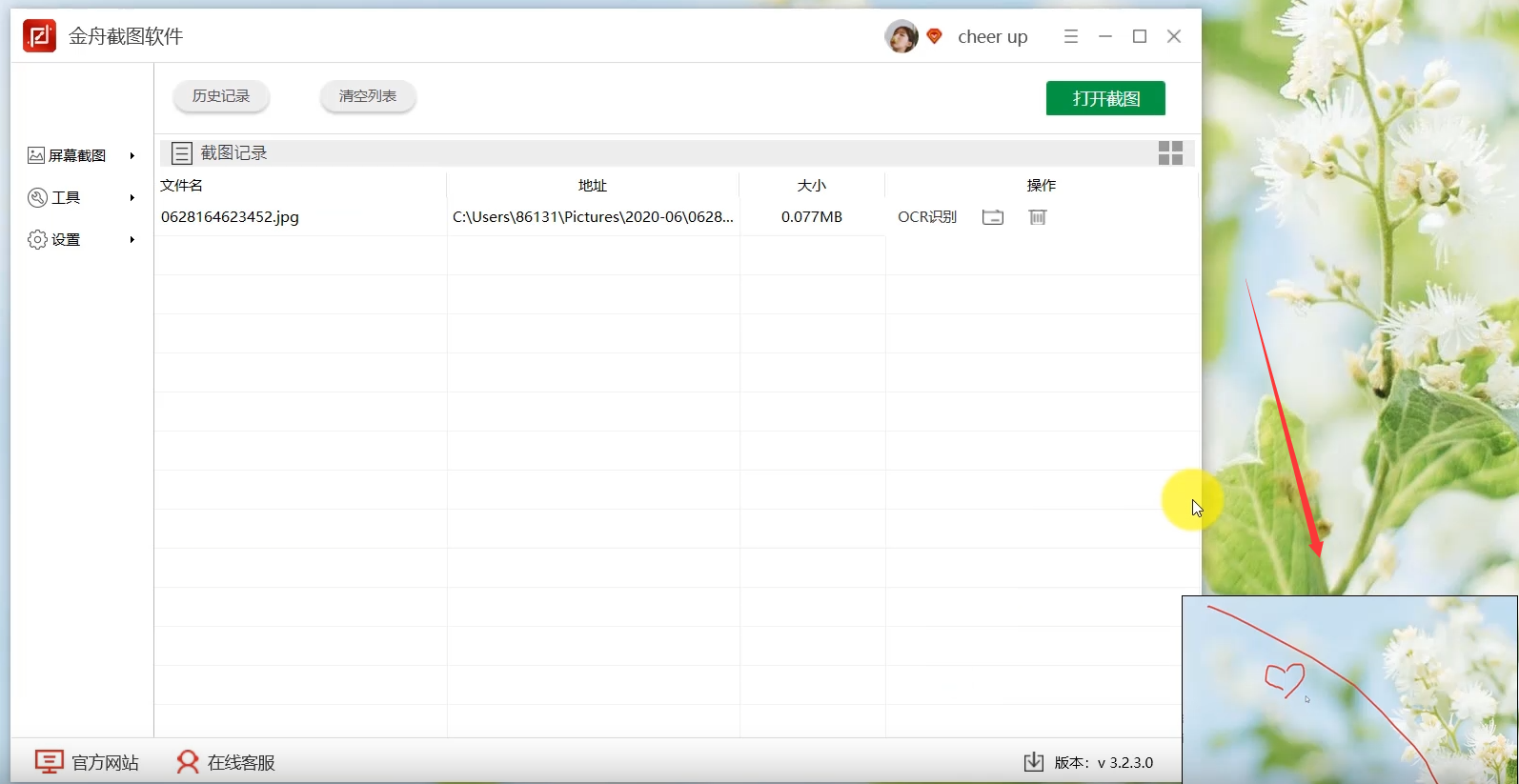
3、矩形区域(主窗口透明)
(1)此功能适用于截图视频画面,将准备好的视频文件打开,选中该功能,框选需要截图的区域;
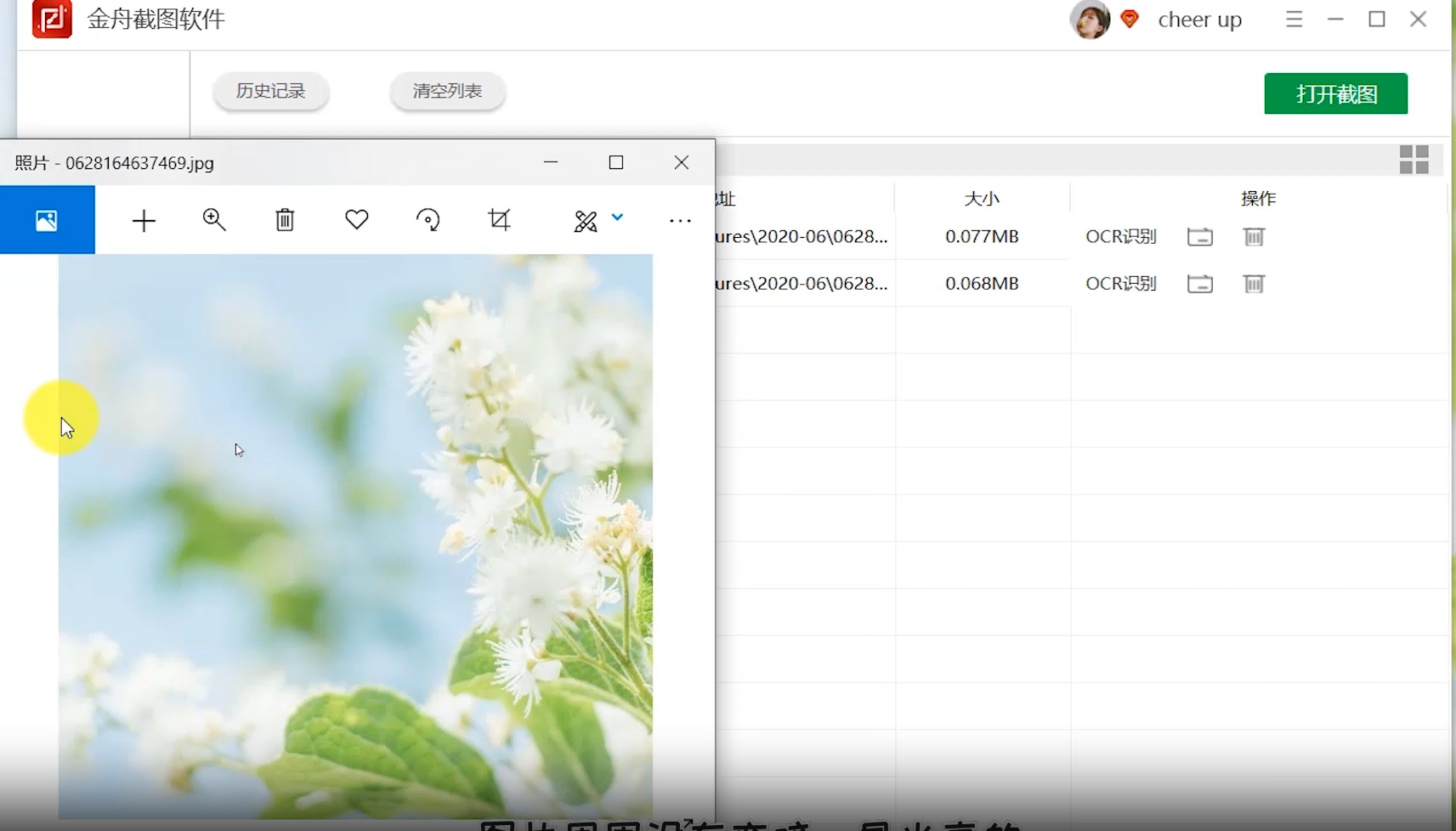
(2)无需暂停视频,直接在视频播放状态下截取视频画面;
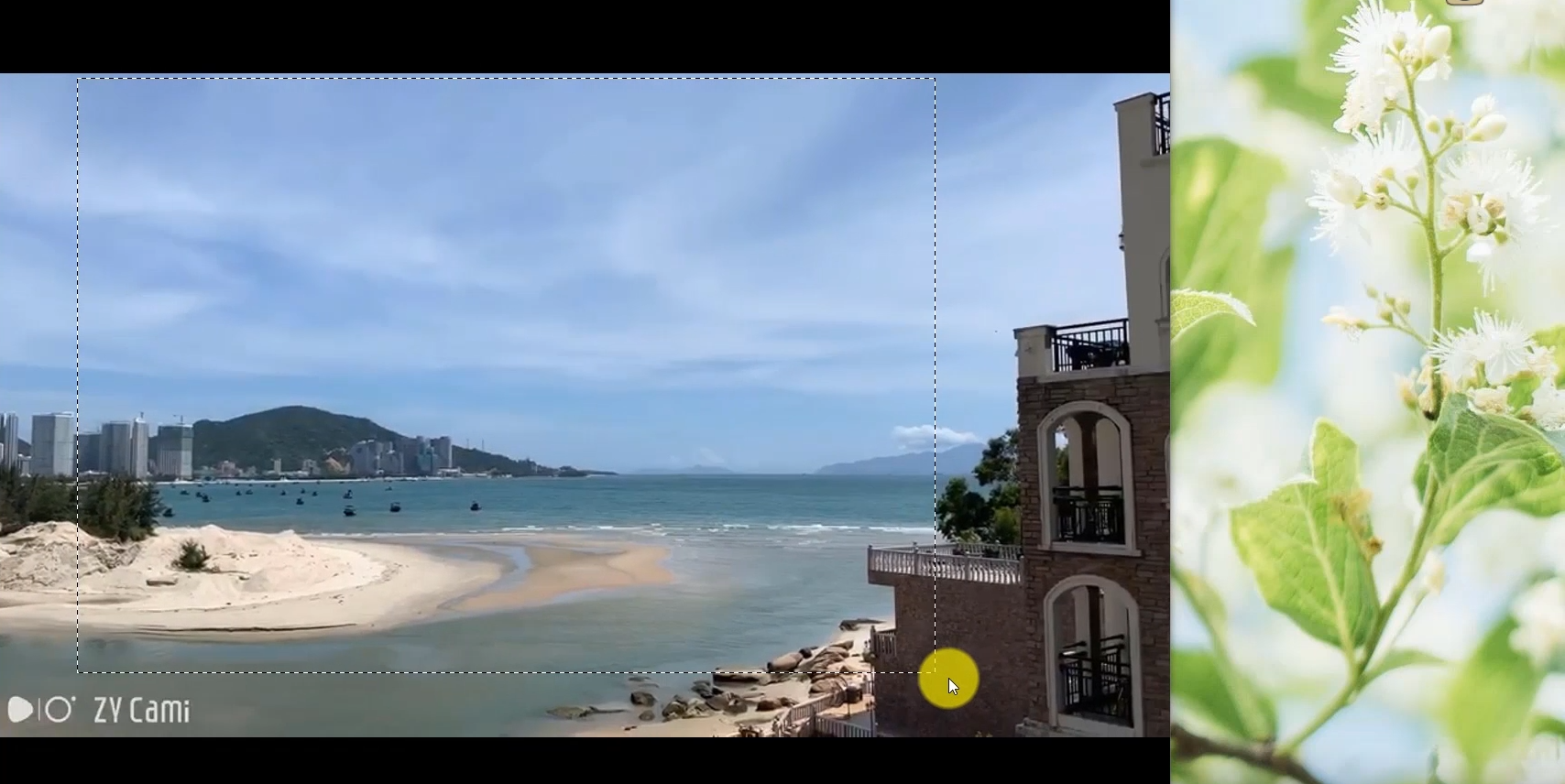
(3)截图完成,最后,可点击打开文件夹查看截图的图片。
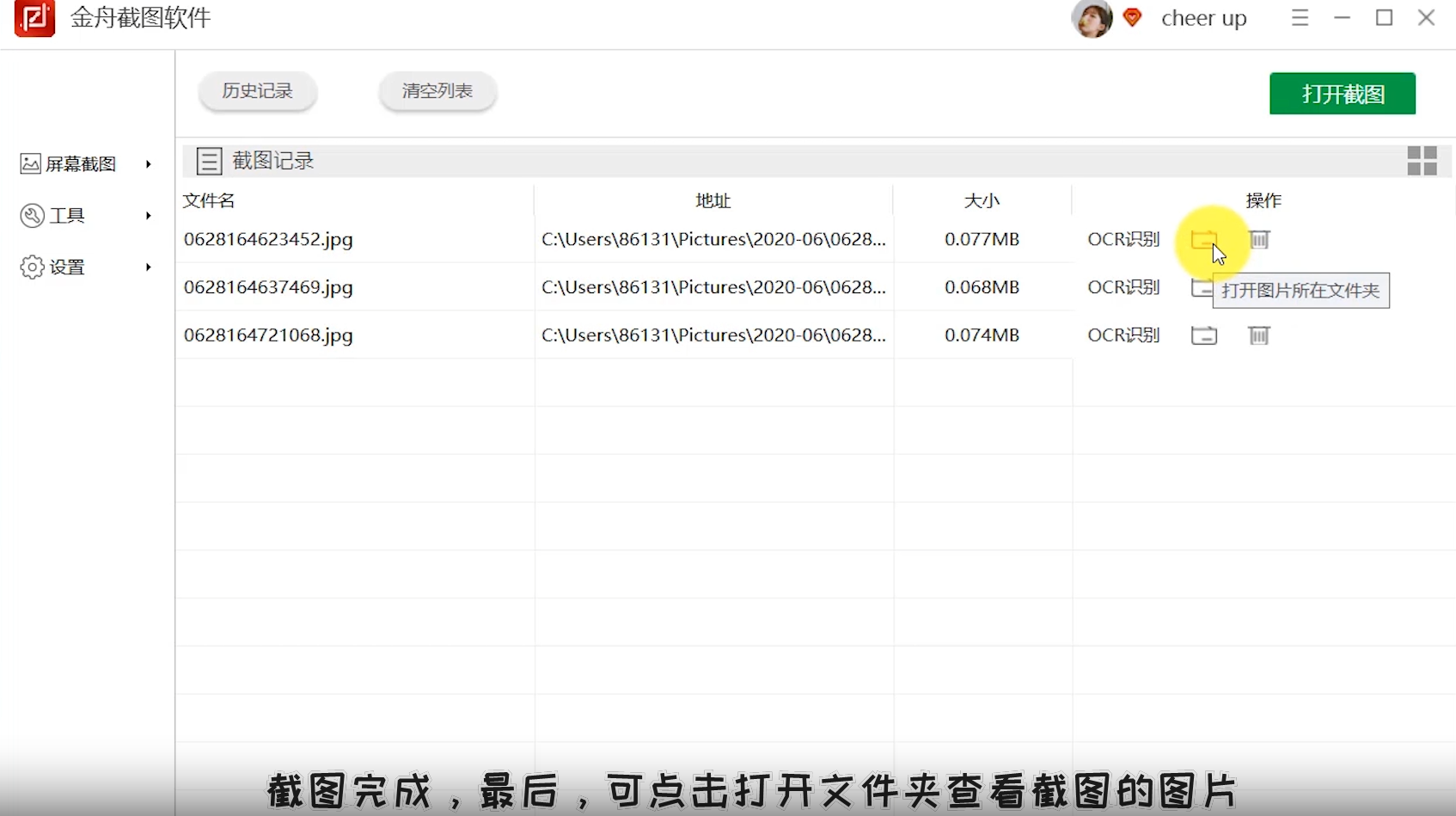
以上就是金舟截图软件矩形截图功能的操作内容。
上一篇:口袋助理PC最新版高效办公软件
下一篇:最后一页
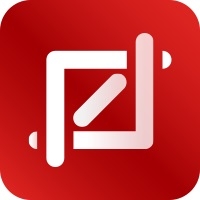



 360解压缩软件2023
360解压缩软件2023 看图王2345下载|2345看图王电脑版 v10.9官方免费版
看图王2345下载|2345看图王电脑版 v10.9官方免费版 WPS Office 2019免费办公软件
WPS Office 2019免费办公软件 QQ浏览器2023 v11.5绿色版精简版(去广告纯净版)
QQ浏览器2023 v11.5绿色版精简版(去广告纯净版) 下载酷我音乐盒2023
下载酷我音乐盒2023 酷狗音乐播放器|酷狗音乐下载安装 V2023官方版
酷狗音乐播放器|酷狗音乐下载安装 V2023官方版 360驱动大师离线版|360驱动大师网卡版官方下载 v2023
360驱动大师离线版|360驱动大师网卡版官方下载 v2023 【360极速浏览器】 360浏览器极速版(360急速浏览器) V2023正式版
【360极速浏览器】 360浏览器极速版(360急速浏览器) V2023正式版 【360浏览器】360安全浏览器下载 官方免费版2023 v14.1.1012.0
【360浏览器】360安全浏览器下载 官方免费版2023 v14.1.1012.0 【优酷下载】优酷播放器_优酷客户端 2019官方最新版
【优酷下载】优酷播放器_优酷客户端 2019官方最新版 腾讯视频播放器2023官方版
腾讯视频播放器2023官方版 【下载爱奇艺播放器】爱奇艺视频播放器电脑版 2022官方版
【下载爱奇艺播放器】爱奇艺视频播放器电脑版 2022官方版 2345加速浏览器(安全版) V10.27.0官方最新版
2345加速浏览器(安全版) V10.27.0官方最新版 【QQ电脑管家】腾讯电脑管家官方最新版 2024
【QQ电脑管家】腾讯电脑管家官方最新版 2024 360安全卫士下载【360卫士官方最新版】2023_v14.0
360安全卫士下载【360卫士官方最新版】2023_v14.0